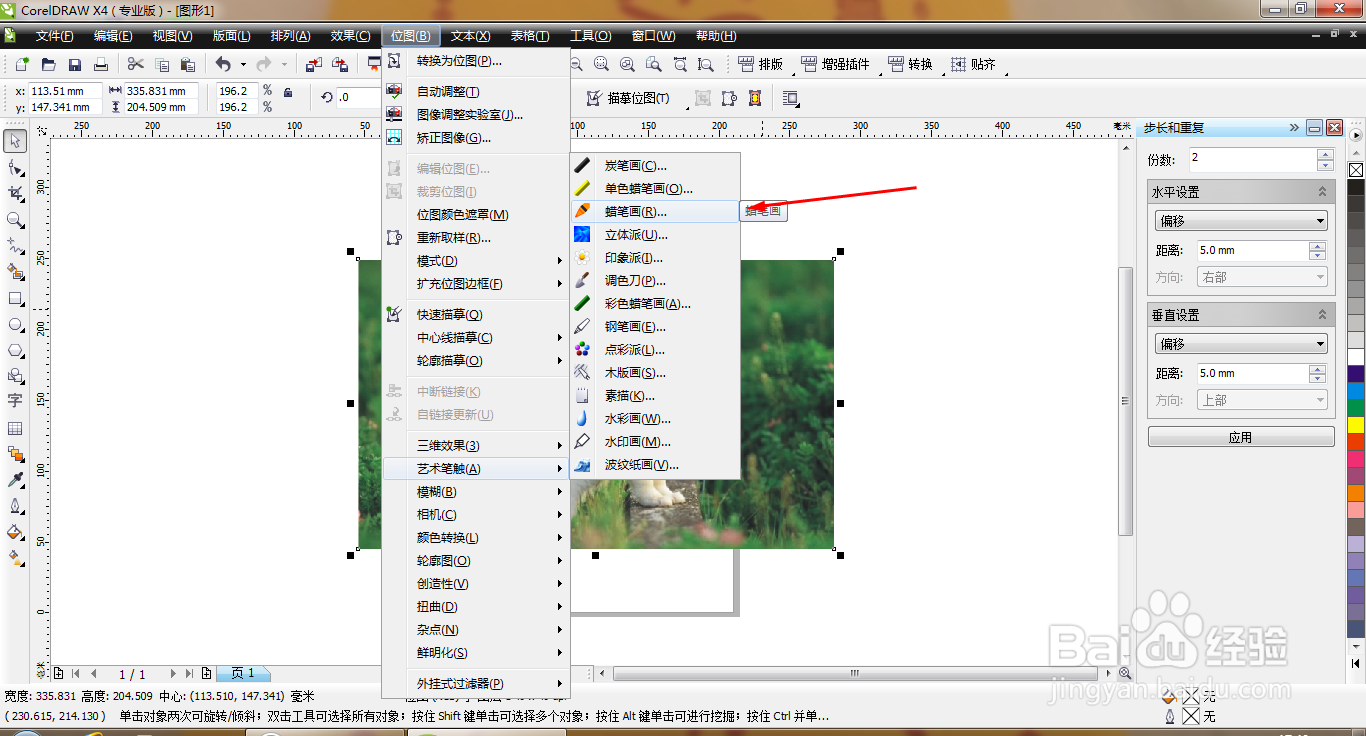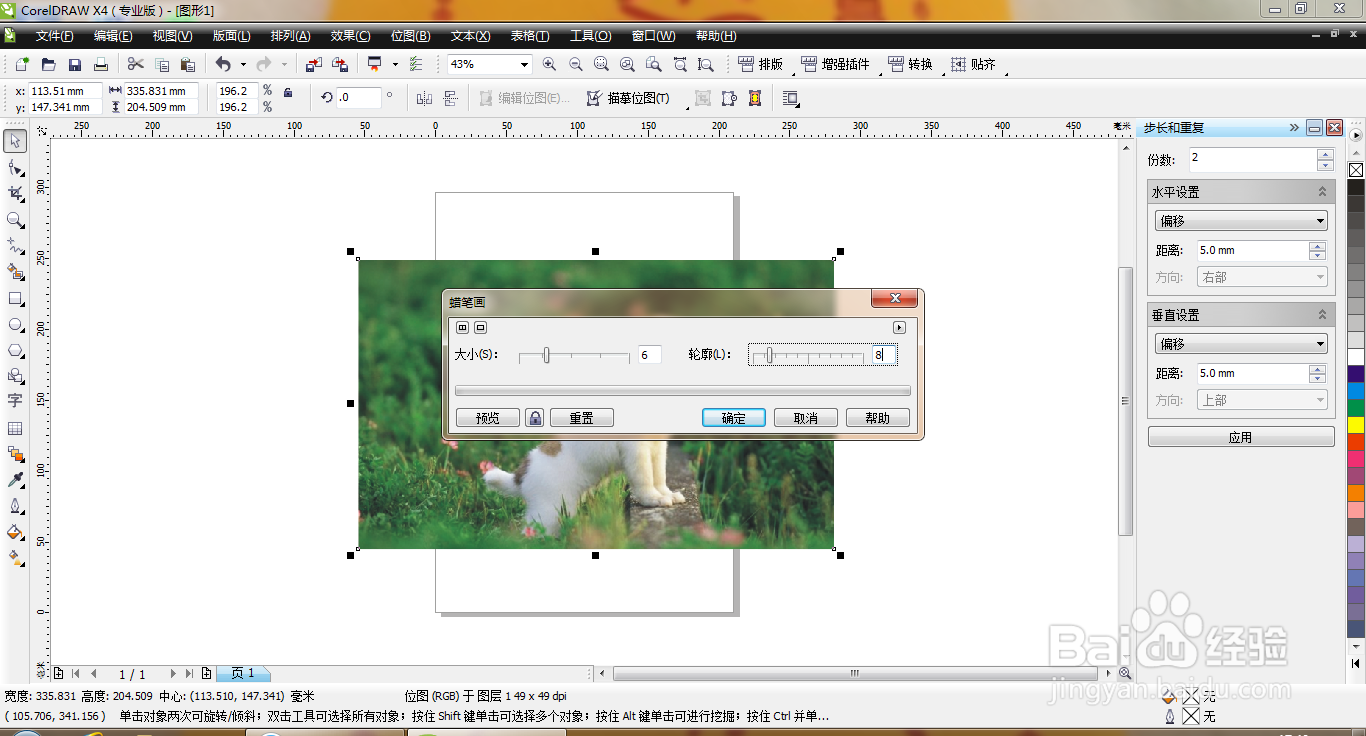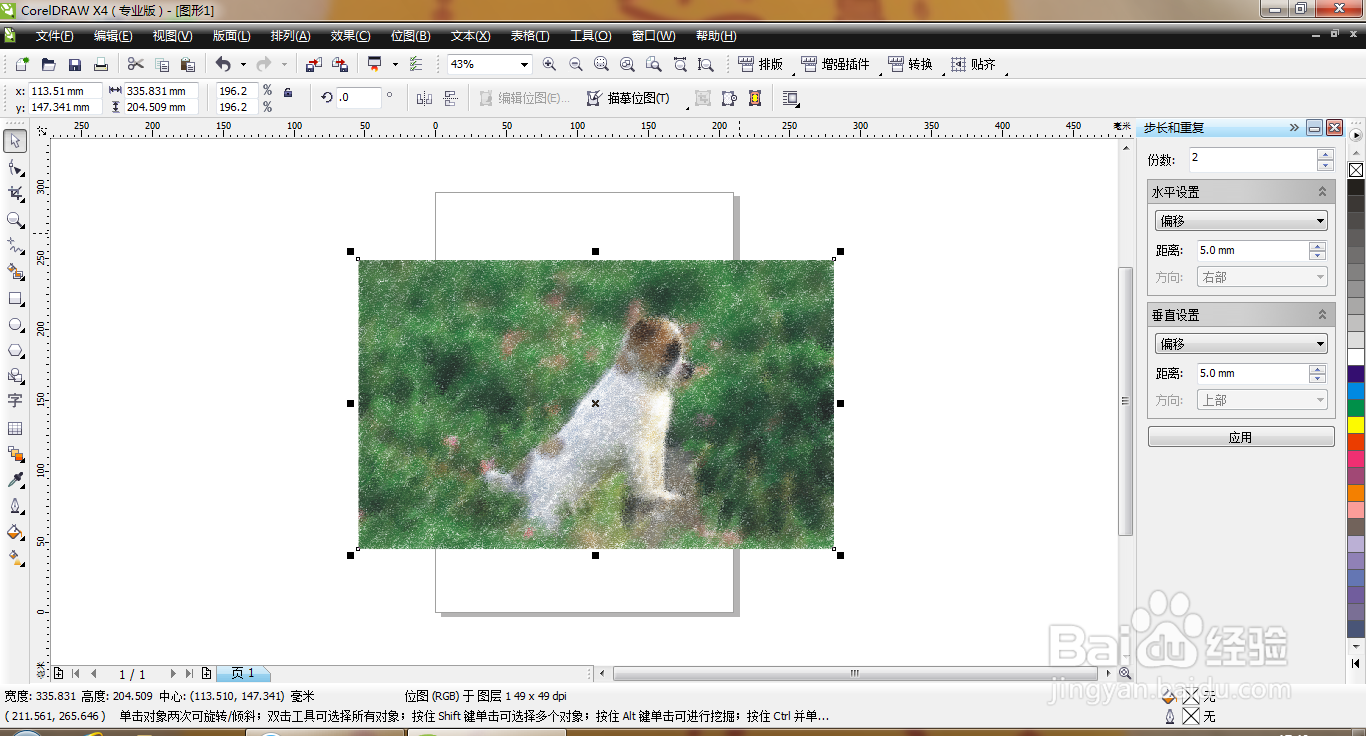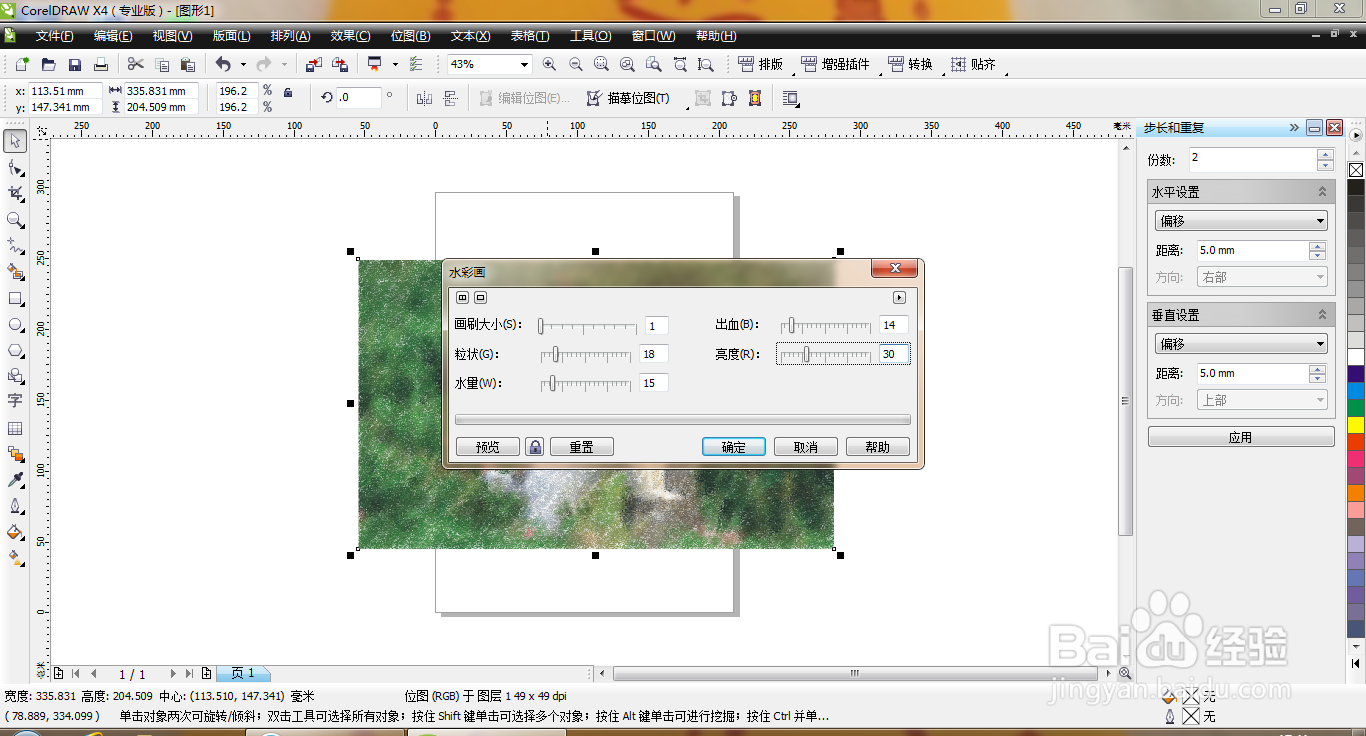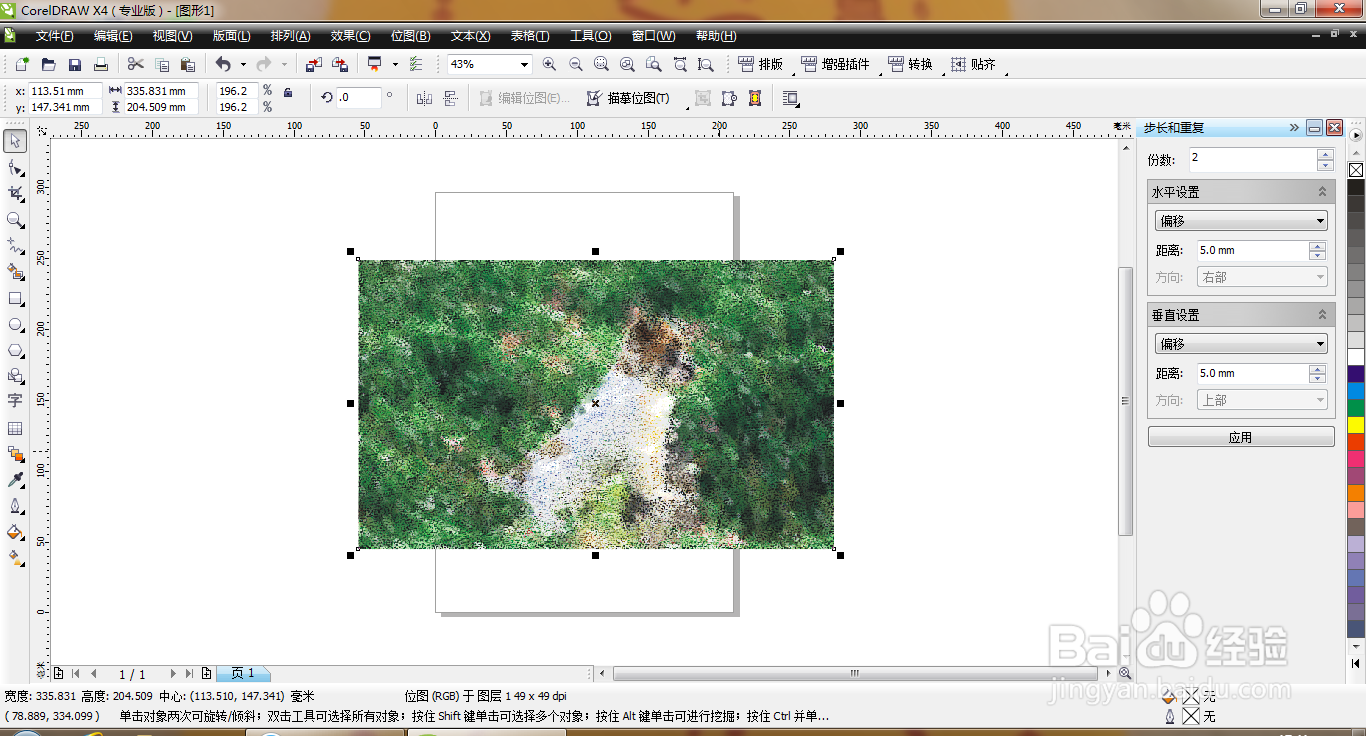如何用CDR软件制作艺术笔触效果图片
1、打开CDR软件,新建画布,如图
2、将图片移动到当前背景,如图
3、选择位图,艺术笔触,蜡笔画,如图
4、设置大小为6,轮廓为8,如图
5、蜡笔画的效果图被记录下来,如图
6、再次选择位图,艺术笔触,水彩画,设置画剧大小为1,粒状为8,点击确定,如图
7、再次选择位图,艺术笔触,水彩画,点击确定,如图
8、再次执行水彩画命令,如图
9、水彩画的效果图被记录了下来,如图
10、选择字体工具,输入文字,填充黑色,如图
声明:本网站引用、摘录或转载内容仅供网站访问者交流或参考,不代表本站立场,如存在版权或非法内容,请联系站长删除,联系邮箱:site.kefu@qq.com。
阅读量:69
阅读量:94
阅读量:61
阅读量:75
阅读量:61